Etape 1 : Installation de OpenSSH
[sh]apt-get install openssh-server[/sh]
Vous pouvez maintenant vous connecter avec un client ssh sur votre serveur.
Pour Windows il existe putty
Pour linux il faut installer openssh-client
[sh]apt-get install openssh-client[/sh]
Etape 2 : Configuration
Pour plus de sécurité nous allons modifier le fichier de configuration d’openssh
[sh]vi /etc/ssh/sshd_config[/sh]
La ligne ci-dessous permet seulement d’autorisé les utilisateurs ajouter à la suite de « AllowUsers » à se connecter en ssh sur la machine.
[sh]AllowUsers mon_utilisateur_ssh mon_second_utilisateur_ssh[/sh]
Les utilisateurs doivent avoir été créé préalablement sur la machine avec la commande adduser.
[sh]adduser mon_utilisateur_ssh[/sh]
Pour interdire au compte root la connection en ssh modifier la ligne « PermitRootLogin » :
[sh]PermitRootLogin no[/sh]
Pour changer le port utiliser par le protocole ssh il faut modifier la ligne « Port » :
[sh]Port 2222[/sh]
Etape 3 : Commande ssh
Pour se connecter à un serveur ssh en ligne de commande sous linux :
[sh]ssh user@ip_server[/sh]
Si le port n’est pas le port ssh par défaut (22) utilisé l’option -p <port>
[sh]ssh -p 2222 user@ip_server[/sh]
Etape 4 : Connexion à l’aide d’une clé privée et d’une clé publique
Sous windows il faut télécharger et installer un petit outil appelé putty key generator qui va nous permettre de générer une clé privée et une clé publique.
On clic maintenant sur « generate » (encadrer en rouge ci-dessus)
Une fois que vous avez généré les clés il faut taper un mot de passe pour les protéger. (Encadrer en rouge ci-dessus)
On sauvegarde la clé privé en cliquant sur « Save private key »
Connetez vous maintenant à votre serveur ssh avec l’utilisateur au quel vous souhaitez associer la clé privé. il faut copier la clé public dans le répertoire .ssh/authorized
[sh]mkdir ~/.ssh[/sh]
[sh]vi ~/.ssh/authorized_keys[/sh]
et on copie la clé dans le fichier authorized_keys :)
dans le fichier de configuration sshd_config de ssh
il faut décommenter la ligne
[sh]AuthorizedKeysFile %h/.ssh/authorized_keys[/sh]
On désactive ensuite l’authentification par mot de passe
[sh]PasswordAuthentication no[/sh]
et on redémarre le demon ssh pour sauvegarder la configuration
[sh]/etc/init.d/ssh restart[/sh]
On configure maintenant putty pour se connecter à notre serveur avec notre clé privé
Charger votre configuration habituel dans putty
Puis rendez-vous dans « SSH » > « Auth et charger la clé précédemment enregistrée en cliquant sur browse
Vous pouvez maintenant vous connectez.
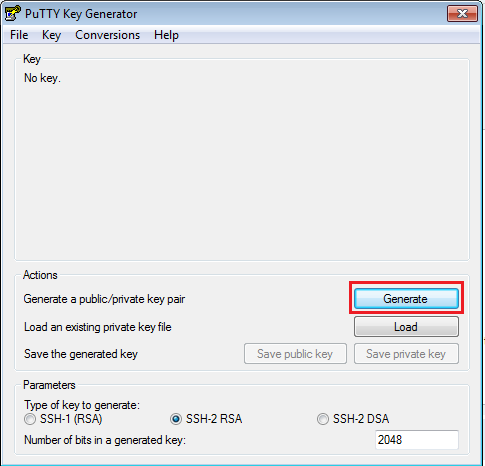
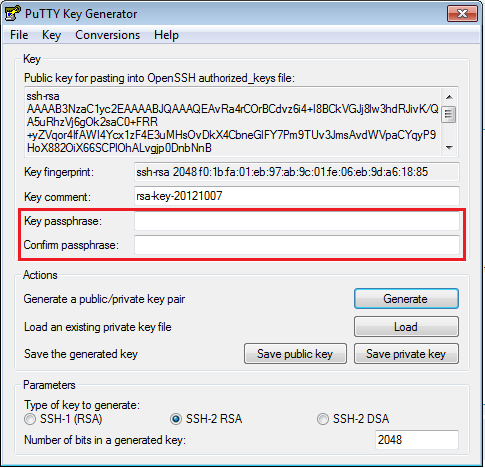
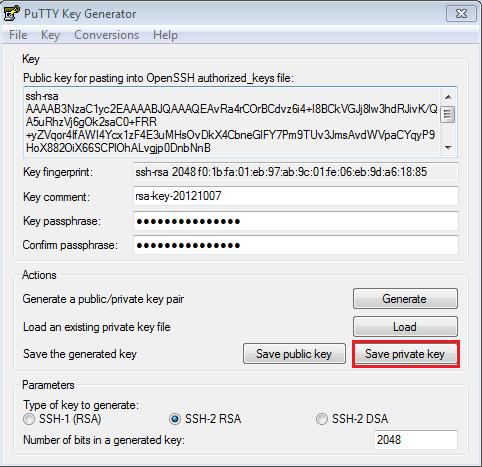
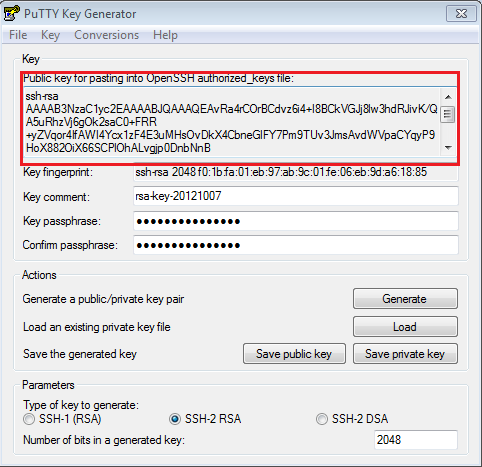
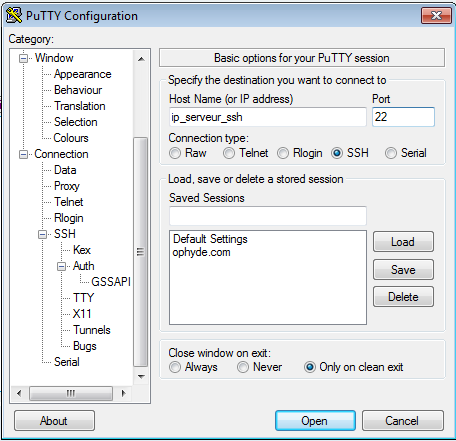
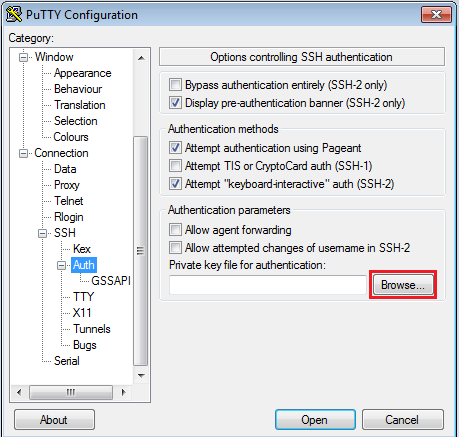
c’est un document très utile !!! thanks